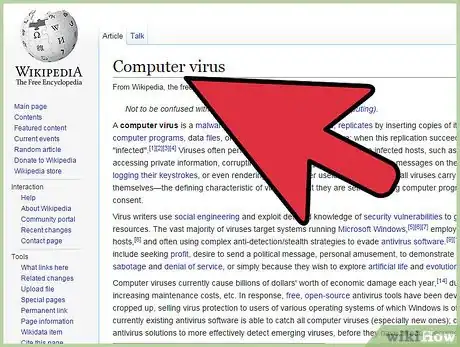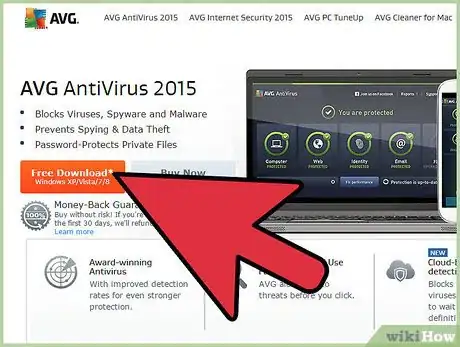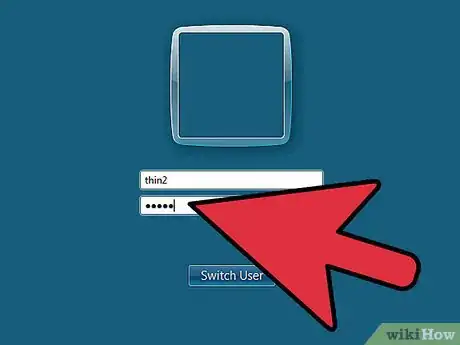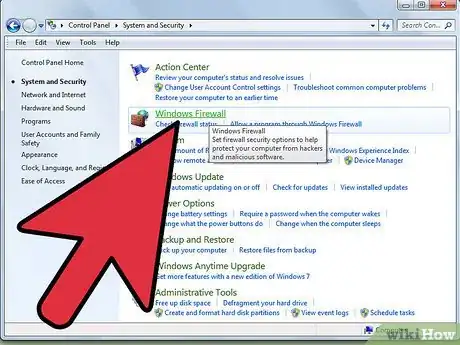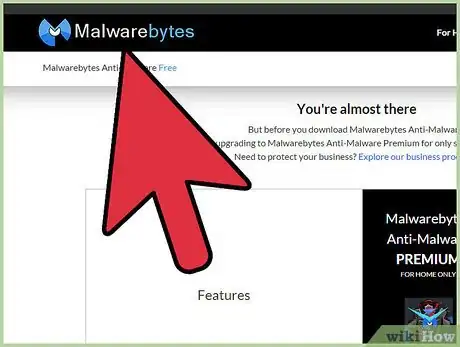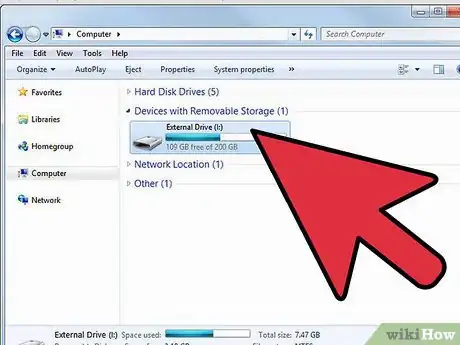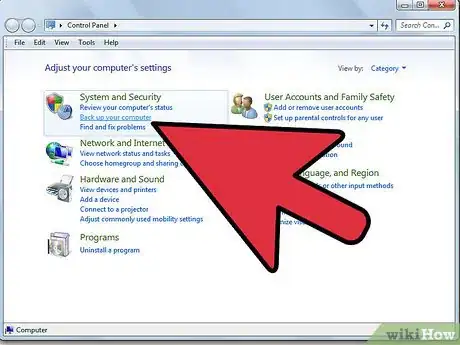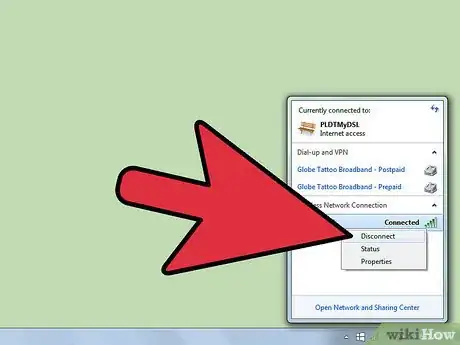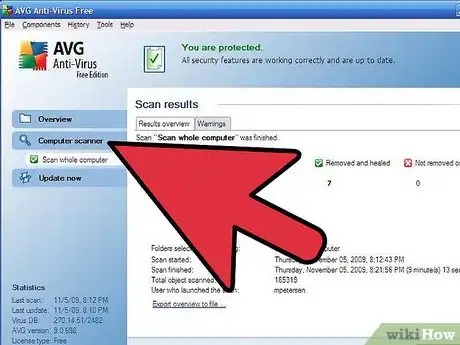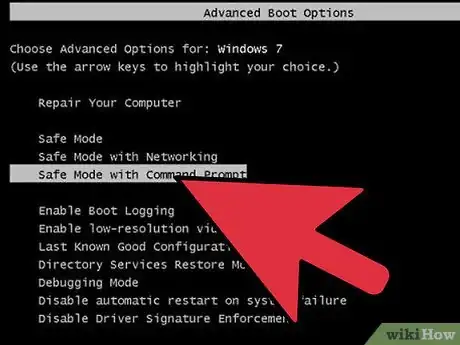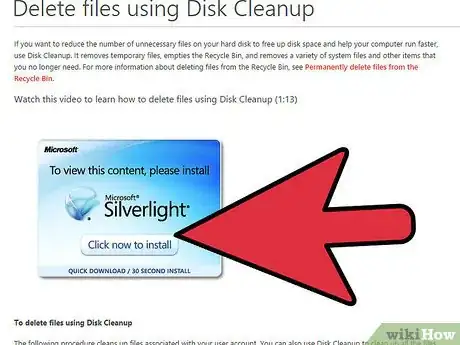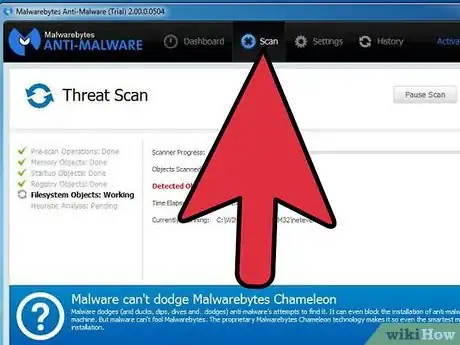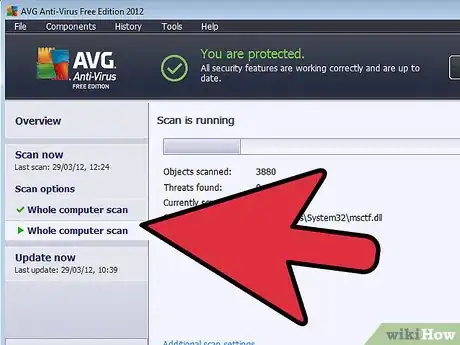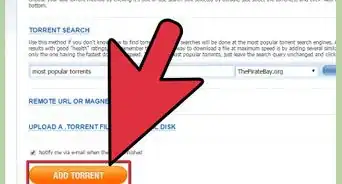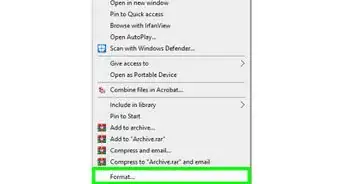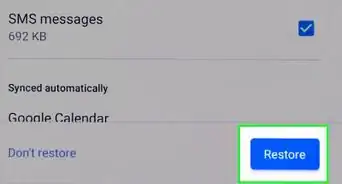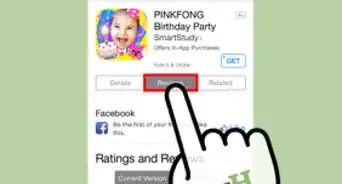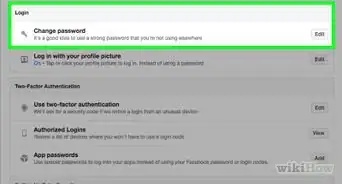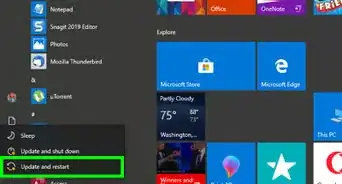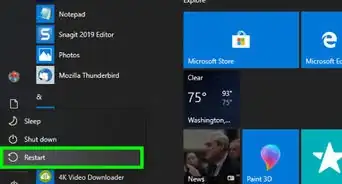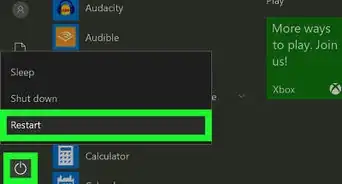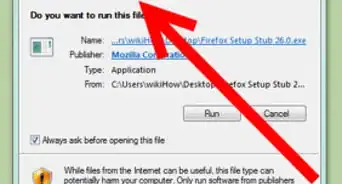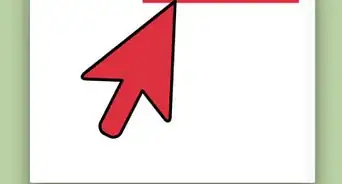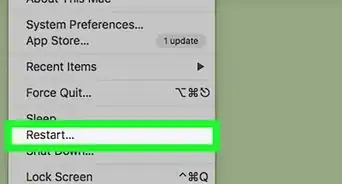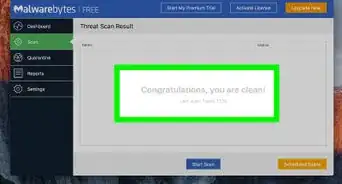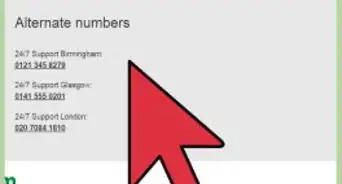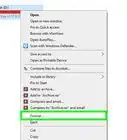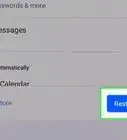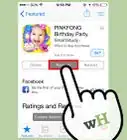wikiHow es un "wiki", lo que significa que muchos de nuestros artículos están escritos por varios autores. Para crear este artículo, autores voluntarios han trabajado para editarlo y mejorarlo con el tiempo.
Este artículo ha sido visto 15 237 veces.
El malware, o software malicioso (o malevolente) ha sido diseñado por atacantes para obtener información confidencial y dañar u obtener acceso a un sistema computacional para robar información o dinero. Tal vez hayas notado que tu ordenador está funcionando lento, la página de inicio predeterminada de tu navegador web ha cambiado, encuentras barras de herramientas inesperadas, o aparecen una gran cantidad de ventanas emergentes. Incluso si tienes un programa antivirus instalado, tu ordenador puede estar infectado con malware o con un virus. Sigue los pasos mencionados a continuación para verificar tu ordenador y eliminar el malware.
Pasos
Parte 1
Parte 1 de 4:Conoce los diferentes tipos de malware
-
1Comprender que los virus, troyanos, gusanos informáticos, los programas espía, o bots son malware que pueden dañar tu sistema.
- Un troyano, es un software que puede lucir legítimo, pero te engaña para que lo descargues. Luego se activa, y puede borrar archivos y robar información, o proveerle al agresor acceso a tu sistema.
- Un rootkit se puede descargar sin tu conocimiento junto con otros programas que instalaste. Se puede esconder en tu ordenador y evitar las formas normales de detección. El atacante entonces puede modificar tus programas y acceder a tus datos sin tu conocimiento.
- Un bot (botnet) es un programa informático automatizado. El atacante obtiene el control de tu ordenador o red y puede distribuir virus o spam. Puede alterar tu información personal, o atacar otros ordenadores de tu red, enviando spam vía correo electrónico a tu dirección de correo electrónico.
- Un gusano informático no suele dañar los archivos de tu ordenador, pero puede ocupar una enorme cantidad de espacio de tu disco duro, provocando que funcione más lento. Puede viajar muy rápido a través de tu red y puede acceder a tu lista de direcciones de correo electrónico, esparciéndose hacia todos tus contactos.
- Un programa espía incluye troyanos y cookies de seguimiento. Normalmente no se transmiten hacia otros ordenadores o redes, pero pueden deshabilitar el software antivirus y causar otros problemas.
- Adware proviene de advertising software (software de publicidad) y puede producir ventanas emergentes indeseadas u otras molestias.
Parte 2
Parte 2 de 4:Ten buenos hábitos de seguridad en tu ordenador para prevenir el malware
-
1Reduce el riesgo de obtener malware en tu ordenador, en primer lugar usando un buen programa antivirus. Mantén el software actualizado, ya que se crean nuevos virus constantemente. Pregunta a tu proveedor de antivirus si ofrece software anti-rootkit.
-
2Utiliza buenas contraseñas. Debes hacer que sea difícil para un atacante adivinar tus contraseñas. Utiliza diferentes contraseñas para diferentes programas, y siempre incluye una combinación de letras mayúsculas y minúsculas, números y símbolos.
- Nunca elijas la opción que ofrece que tu ordenador “recuerde” tu contraseña.
-
3Utiliza un cortafuegos en tu ordenador. Si tu ordenador ofrece esta opción, asegúrate de que esté habilitada. El cortafuegos puede prevenir un ataque antes de que llegue a tu ordenador.
Parte 3
Parte 3 de 4:Instala un nuevo programa antivirus
-
1Descarga un programa antivirus diferente del que ya tienes instalado. Tu programa antivirus quizás no haya advertido algunos virus, por lo que es una buena política instalar un programa nuevo y específico.
- Malwarebytes es un excelente programa anti malware, es gratuito y fácil de usar. Descárgalo desde malwarebytes.org/products/malwarebytes_free/
- HitmanPro puede remover rootkits. Descárgalo desde surfright.nl/en/downloads.
- Kaspersky tiene un eliminador de rootkits específico, y puedes descargarlo automáticamente en el sitio kaspersky.com/downloads/tdsskiller.
-
2Descarga estos programas en otro ordenador y guarda los programas en una unidad de almacenamiento externa si es que no puedes conectarte a Internet. Tendrás que llevar estos programas al ordenador infectado para realizar un análisis.
Parte 4
Parte 4 de 4:Elimina el malware
-
1Respalda todos los archivos y datos de tu ordenador antes de comenzar el proceso de eliminación. Luego, si no puedes localizar el problema y tienes que reinstalar el sistema operativo puedes restaurar los archivos respaldados. No hagas un respaldo de programas, archivos del sistema o protectores de pantalla, ya que también pueden estar infectados. Respalda tus controladores de dispositivos. Un programa llamado Double Driver hará esto por ti. Puedes descargarlo desde aquí pcworld.com/article/231765/double_driver.html. Además, exporta tus mensajes de correo electrónico y configuración para poder respaldarlos.
-
2Desconecta tu ordenador de Internet.
-
3Analiza tu ordenador primero en el modo normal. Sin embargo, algunos tipos de malware no te permitirán hacer esto.
-
4Analiza tu ordenador en modo seguro con funciones de red.
- Reinicia tu ordenador y mantén pulsada la tecla F8 (si utilizas Windows). Recuerda que debes presionar esta tecla antes de ver el logo de inicio de Windows.
- Busca la pantalla de Opciones Avanzadas y selecciona Ajustes de Arranque. Usando las flechas selecciona “Modo Seguro con Funciones de Red” y presiona “Enter”.
-
5Elimina tus archivos temporales usando el programa “Liberador de espacio en disco”. Encuentra este programa yendo a Inicio, Todos los Programas, Accesorios, Herramientas Administrativas, Liberador de espacio en disco. Esto puede acelerar el procedimiento de análisis.
-
6Ejecuta el nuevo análisis de virus que instalaste. Sigue el proceso hasta que esté completo. Si el programa descubre virus o malware, sigue las instrucciones para eliminarlos.
-
7Ejecuta el análisis de virus en modo de análisis completo. Esto puede tomar 60 minutos o más para finalizar.
Consejos
- Si aún tienes problemas luego de haber seguido todos estos pasos, o tu ordenador está infectado con un rootkit, es probable que tengas que reinstalar Windows para remover el virus o malware arraigado.
- Comprueba tu página de inicio antes de ejecutar tu navegador web. Presiona inicio, Panel de Control, Opciones de Internet. Si no reconoces tu página de inicio puede que todavía estés infectado.
- Luego de remover el malware, es probable que también tengas que solucionar los problemas de registro. Un limpiador de registro (CCleaner es una opción popular y gratuita) puede ayudarte a realizar esta tarea.